最初のiPhoneでの決済、設定方法に注意
初めての iPhoneでの決済
今や当たり前となった感のあるキャッシュレス決済ですが、
いざ使おうとすると緊張しませんか?
エラーが出たらどうしようとか、失敗したら恥ずかしいなとか、
スムーズにいかなかったらどうしよう、
後続の人に迷惑をかけるかも、とか。
つい最近もバスの支払で
ダブルクリックを求められて焦る事が
ありました。
「あれ?今までこんなこと無かったような・・・」
原因は設定忘れがあった為ですが、
これではスムーズさにかけます。
基本の支払い方
先ずは基本の使い方。
支払機にかざす前にiPhone右ボタンを
ダブルクリックします。
ロック状態からでもWalletは使えますが、
顔認証か指紋認証が正常に
出来なければいけません。

上の写真のような画面の状態で支払機に
かざせば支払い完了です。

が、ここで落とし穴が!
そうなんです。
ロック状態からWalletの場合、
マスクで顔認証が出来ないのです。
そうなるとどうするか?
パスコードを求めてきます。
いゃーこれは辛い

片手でパスコード入れるのは
辛いですよ。
そうとは知らず、
バスの入り口で悪戦苦闘した事があります。
スムーズな筈のキャッシュレス決済。
これでは、わざわざバーコードを店員に見せる
PayPayと変わらなくなってしまいます。
強い味方エクスプレスカード登録
流石に電車やバスでこの手順は
スマートではありません。
そんな交通機関やコンビニなどで
認証なく使うようにするために必要なのが、
エクスプレスカード登録です。
登録する事によってこのダブルクリックと
顔認証の手順が不要になります。
(認証不要)
ただしこれは交通系電子マネー
(Suica、PASMO)に限られます。
最近ではクレジットカードも登録できますが、
やはり認証が必要になるようです。
使用できる交通機関は
Suicaが使える全国の交通機関。
コンビニやショッピングに関しても
今のところ認証無して使えてます。
(一部の自動販売機などでは認証が必要でした)
バッテリーがギリギリの状態でも、
iPhoneがOFFでなければ使えます。

Apple Watchでの使い方
設定は全く一緒です。
iPhoneのWatchアプリを起動し
「ウォレットとApple Pay」
から設定をします。
iPhoneに登録されてるカードはでしたら
そのまま設定できます。
やっぱり交通系カード
SuicaやPASMOは関東在住でなくても
有効な決済手段なのは間違いありません。
機種変更や新規購入の場合、
登録を忘れずに



コメント